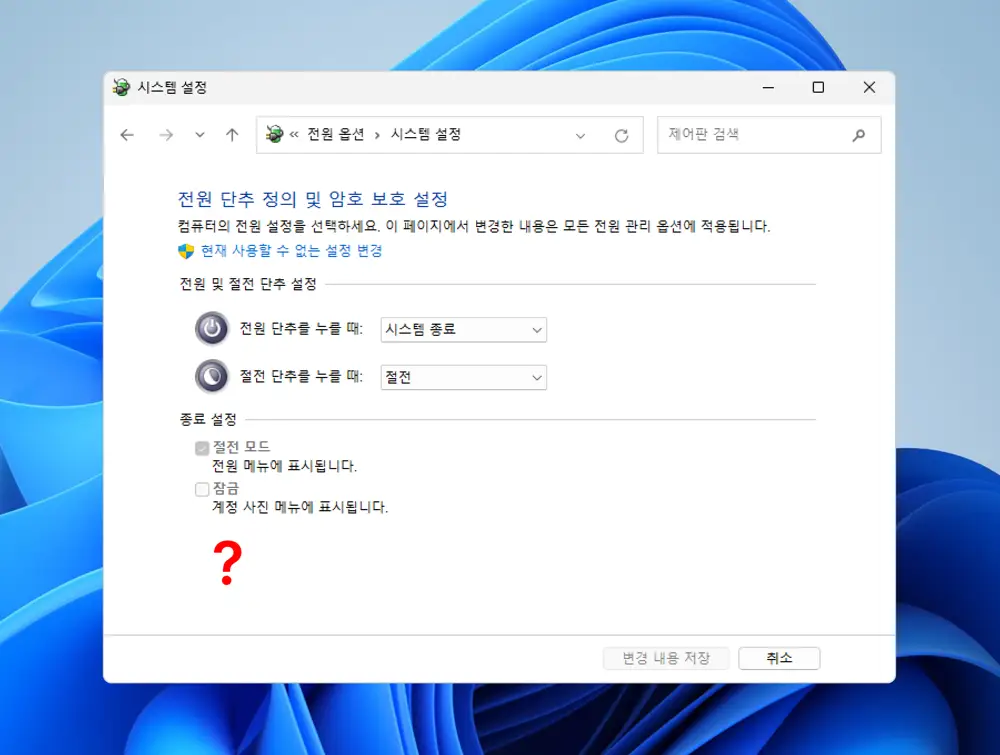
데스크톱과 같이 컴퓨터를 전원에 연결한 경우라면 절전 모드를 크게 신경 쓸 필요가 없겠지만, 노트북과 같은 휴대용 컴퓨터를 사용할 때, 배터리 수명을 최대한 연장하는 것은 필수적입니다. 이를 위해 Windows는 다양한 절전 모드를 제공하고 있으며, 이 중 최대 절전 모드는 컴퓨터가 대기 상태일 때 배터리 방전을 방지하는 데 큰 도움이 됩니다. 그러나 때로는 제어판에서 최대 절전 모드 옵션이 표시되지 않는 경우가 있습니다. 절전 모드와 최대 절전 모드 더 알아보기
최대 절전 모드로 설정을 변경하려면 제어판을 통해 접근해야 하는데 간혹 제어판에서 최대 절전 모드 옵션을 찾을 수 없는 경우가 있습니다. 이러한 문제는 Windows 설정이나 드라이버 문제로 인해 발생할 수 도 있지만 기본적으로 설정 자체가 비활성화되어 있는 경우가 많습니다. 그래서 이 글에서는 제어판에 최대 절전 모드 옵션이 보이지 않을 때, 이를 다시 활성화하는 방법에 대해 설명하고자 합니다. 간단한 절차를 따르면 누구나 쉽게 최대 절전 모드를 이용할 수 있게 됩니다.
튜토리얼 환경: 윈도우 11 Pro (빌드: 22631.3527)
powercfg 명령으로 최대 절전 모드 복구하기
Windows의 최대 절전 모드(hibernation)이 비활성화되어 있으면 최대 절전 모드 옵션이 제어판에 나타나지 않기 때문에 다음 과정으로 옵션을 활성화하면 최대 절전 모드 옵션이 보여지게 됩니다. Windows 설정 등으로 수정이 되지 않기 때문에 명령 프롬프트와 같은 CLI 환경에서 진행해야 합니다.
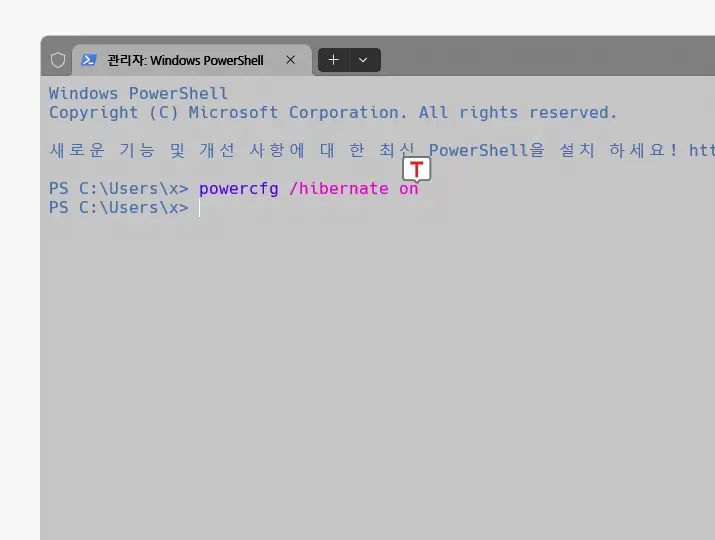
명령 프롬프트를 관리자 권한 수준으로 열고 커서가 위치한 명령 줄에 다음 powercfg 명령을 작성하거나 붙여넣기( Ctrl + V )한 뒤 Enter키로 실행 합니다. 별다른 반응이 없다면 최대 절전 모드(하이버네이션 모드)를 활성화하여 전원 옵션에 최대 절전 모드가 추가되게 합니다. 이 과정에서 Windows 시스템은 하드 드라이브에 hiberfil.sys 파일을 생성합니다.
powercfg /hibernate onpowercfg는 Windows 운영 체제에서 전원 구성과 관련된 명령줄 도구입니다. 이 도구를 사용하면 전원 관리 설정을 구성하고 전원 소비 정보를 확인할 수 있습니다. powercfg 더 알아보기(링크 업데이트 예정)hibernate는 하이버네이션(휴면 모드)을 의미합니다. 하이버네이션은 컴퓨터의 전원 관리 모드 중 하나로, 컴퓨터의 현재 상태를 하드 디스크에 저장한 후 전원을 완전히 차단하는 것을 말합니다. 이렇게 하면 전력 소비를 최소화할 수 있습니다.
참고: 위 명령 실행 후 시스템 펌웨어에서 최대 절전 모드가 지원되지 않습니다와 유사한 메시지가 표시되는 경우가 있습니다. 이 오류는 하이버네이션 모드가 시스템 펌웨어 수준에서 지원되지 않아 발생하는 것으로 바이오스의 전원 관련 옵션을 확인하거나 초기화해야 할 수 있습니다. 기능 자체가 지원되지 않는 경우에는 새로운 하드웨어를 사용해야 할 수 있습니다.
최적의 하이버네이션 파일 유형 설정(선택)
위 작업 만으로도 제어판 종료 설정에 최대 절전 모드가 추가 되지만, 필요한 경우 사용자는 하이버네이션 파일의 유형을 지정하면 하이버네이션 기능을 최대한 효과적으로 사용할 수 있습니다.
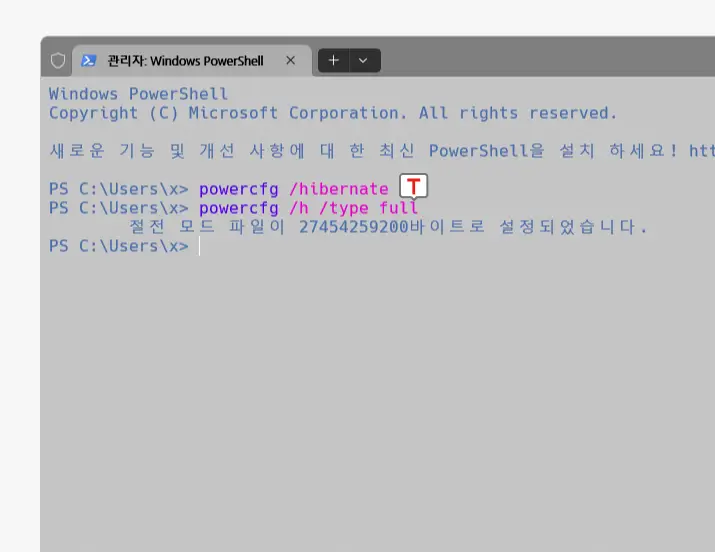
명령 프롬프트를 열고 다음과 같이 명령하면 하이버네이션 파일의 유형이 full로 설정됩니다. 이 설정은 시스템의 전체 메모리 상태를 하이버네이션 파일에 저장하여, 시스템이 하이버네이션 모드로 들어갈 때 최대한의 정보를 보존할 수 있도록 합니다. 이는 시스템이 다시 깨어났을 때 사용자가 작업을 정확히 이전 상태에서 계속할 수 있게 해줍니다.
powercfg /h /type full
적용 결과
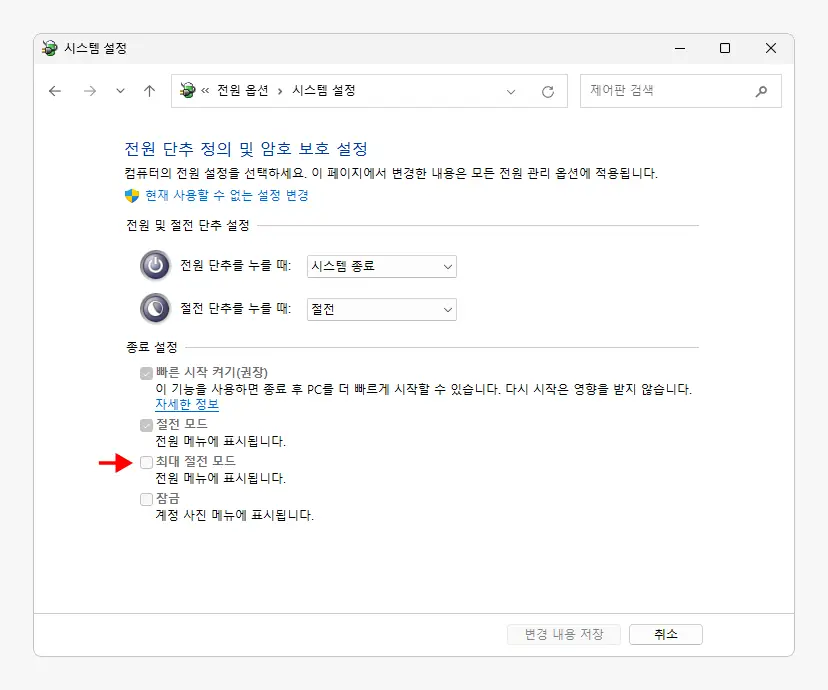
앞선 과정을 진행하면 다음과 같이 최대 절전 모드가 완전히 활성화되고, 제어판에서 관련 옵션을 볼 수 있게 됩니다.